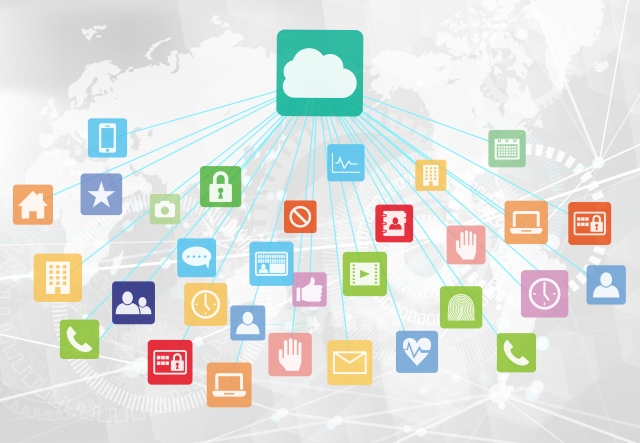Warning: Trying to access array offset on value of type bool in /home/kaz3417/pclessontv.com/public_html/wp-content/themes/izm_tcd034/functions/short_code.php on line 32
今回は、Windows10で
使用頻度によってアプリを
仕分けをする方法をご紹介します。
<スポンサードリンク>
created by Rinker
¥1,100
(2026/01/11 12:29:04時点 楽天市場調べ-詳細)
Windows10パソコンを
購入した直後は
デスクトップのタスクバーや
スタートメニューのタイルには
あらかじめ決まったアプリが
表示されています。
ただ、アプリというのは
人によってその使用頻度は
変わってくるので
このタスクバーとタイルの表示が
購入した時のままだと
作業の効率が下がってしまいます。
そこで今回は
自分の使用頻度によって
アプリを仕分けして
作業効率を上げる手順を
動画で解説しています。
気になる方は、以下よりご覧ください↓
■使用ソフト
・動画キャプチャー:Bandicam
・動画編集:filmoraX
ではでは、今回はこのへんで。
<スポンサードリンク>